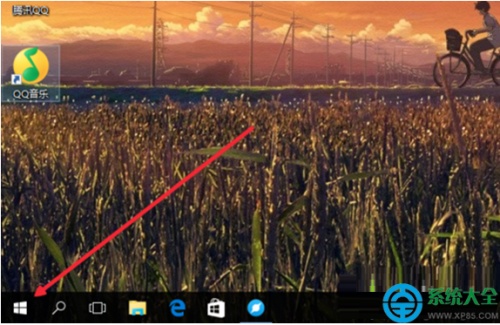
win10系统下开始菜单和wifi列表都打不开怎么办?
1、首先,我们仍然要从菜单出入手,鼠标右键点击菜单。
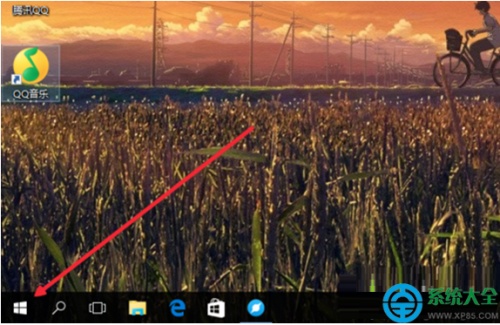
2、点击之后,在弹出的选项中找到“计算机管理”并点击打开。
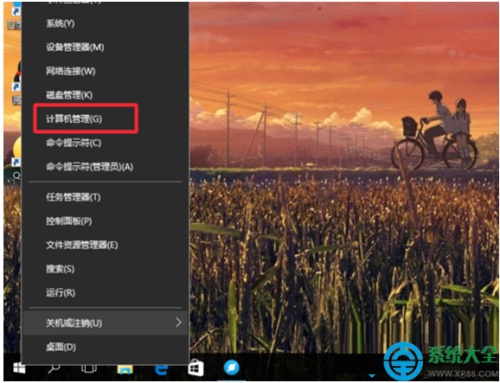
3、打开计算机管理之后,我们在这里找到“服务和应用程序”。
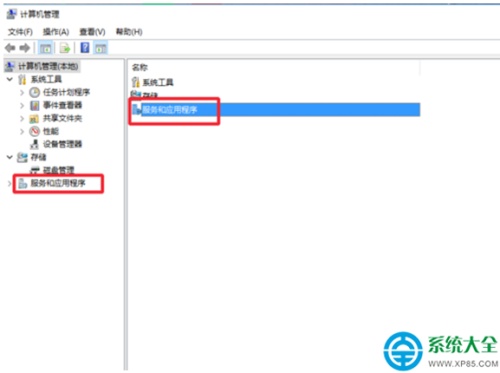
4、点击之后,我们再次点击“服务”。
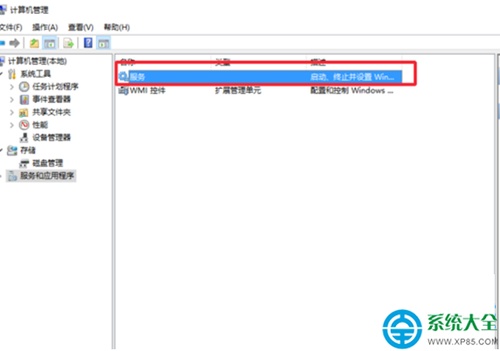
5、然后我们需要在服务列表里面找到User Manager双击点击启动。
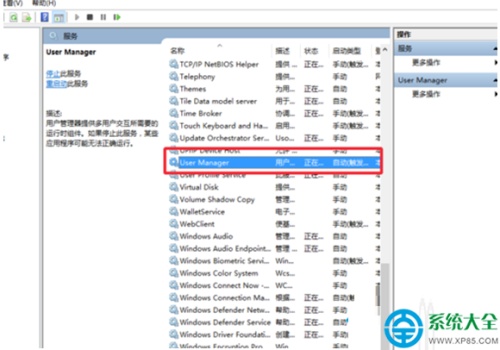
6、双击打开之后,我们需要先看看是否是设置为“启动”的,然后我们再点击上面的“登陆”。

7、最后在这里面我们需要点击“允许服务与桌面交互”在前面的框框中勾选。然后点击应用即可。
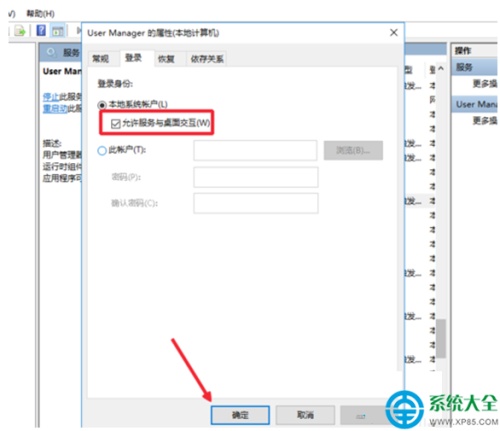

荣耀20pro支持内存卡吗(荣耀20pro支持内存卡吗怎么用)
荣耀20pro支持内存卡吗,荣耀20pro不支持内存卡,搭载麒麟980处理器。北京时间2019年5月21日21点在伦敦举办海外发布会。2019年5月31日在上海发布。荣耀20 PRO配备了四摄后置镜头,包括:一枚4800万主镜头(0)人阅读时间:2023-07-01
eos区块链哪个国家的 eos区块链什么意思
eos区块链哪个国家的,eos区块链是美国的。eos区块链就像以太坊和其他加密货币项目一样,EOS区块链长期以来一直致力于安全性、速度和简便性。 通过前面提到的升级,项目将向这个目标迈进一步。(0)人阅读时间:2023-07-01
qq音乐绿钻豪华版有什么用 qq音乐绿钻和豪华绿钻有啥区别
qq音乐绿钻豪华版有什么用,qq音乐绿钻豪华版作用如下:1、拥有尊贵闪电图标。绿钻豪华版闪电图标将出现在QQ客户端、QQ音乐客户端、QQ音乐官网、绿钻官网、音乐盒这5大QQ平台,全方位、全平台、360度彰显(0)人阅读时间:2023-07-01
荣耀20s和荣耀20对比 荣耀20s跟荣耀20哪个好
荣耀20s和荣耀20对比,荣耀20s和荣耀20对比如下:1、在外观方面,荣耀20S和荣耀20都采用了6.26英寸FHD+魅眼全视屏的设计,从正面上我们很难分辨出对应的型号。两款手机都采用了双面玻璃机身设计,同为三(0)人阅读时间:2023-07-01荣耀20pro支持内存卡吗(荣耀20pro支持内存卡吗怎么用)
 荣耀20pro支持内存卡吗,荣耀20pro不支持内存卡,搭载麒麟980处理器。北京时间2019年5月21日21点在伦敦举办海外发布会。2019年5月31日在上海发布。荣耀20 PRO配备了四摄后置镜头,包括:一枚4800万主镜头..2023-07-01
荣耀20pro支持内存卡吗,荣耀20pro不支持内存卡,搭载麒麟980处理器。北京时间2019年5月21日21点在伦敦举办海外发布会。2019年5月31日在上海发布。荣耀20 PRO配备了四摄后置镜头,包括:一枚4800万主镜头..2023-07-01eos区块链哪个国家的 eos区块链什么意思
 eos区块链哪个国家的,eos区块链是美国的。eos区块链就像以太坊和其他加密货币项目一样,EOS区块链长期以来一直致力于安全性、速度和简便性。 通过前面提到的升级,项目将向这个目标迈进一步。..2023-07-01
eos区块链哪个国家的,eos区块链是美国的。eos区块链就像以太坊和其他加密货币项目一样,EOS区块链长期以来一直致力于安全性、速度和简便性。 通过前面提到的升级,项目将向这个目标迈进一步。..2023-07-01qq音乐绿钻豪华版有什么用 qq音乐绿钻和豪华绿钻有啥区别
 qq音乐绿钻豪华版有什么用,qq音乐绿钻豪华版作用如下:1、拥有尊贵闪电图标。绿钻豪华版闪电图标将出现在QQ客户端、QQ音乐客户端、QQ音乐官网、绿钻官网、音乐盒这5大QQ平台,全方位、全平台、360度彰显..2023-07-01
qq音乐绿钻豪华版有什么用,qq音乐绿钻豪华版作用如下:1、拥有尊贵闪电图标。绿钻豪华版闪电图标将出现在QQ客户端、QQ音乐客户端、QQ音乐官网、绿钻官网、音乐盒这5大QQ平台,全方位、全平台、360度彰显..2023-07-01荣耀20s和荣耀20对比 荣耀20s跟荣耀20哪个好
 荣耀20s和荣耀20对比,荣耀20s和荣耀20对比如下:1、在外观方面,荣耀20S和荣耀20都采用了6.26英寸FHD+魅眼全视屏的设计,从正面上我们很难分辨出对应的型号。两款手机都采用了双面玻璃机身设计,同为三..2023-07-01
荣耀20s和荣耀20对比,荣耀20s和荣耀20对比如下:1、在外观方面,荣耀20S和荣耀20都采用了6.26英寸FHD+魅眼全视屏的设计,从正面上我们很难分辨出对应的型号。两款手机都采用了双面玻璃机身设计,同为三..2023-07-01